PS鼠绘教程:手绘一辆漂亮的奥迪汽车,PS鼠绘奥迪汽车
鼠绘甲壳虫--ps

建立一个文件,要求相对来说比较大。
倒入一张汽车照片
新建图层,把汽车的轮廓描绘出来
填充一个颜色
关掉汽车外壳的图层,新建一个路径图层,再新建一个图层,命名----汽车玻璃,并勾画路径,填充一个和汽车外壳不一样的颜色
和上图一样,分别建立图层和路径,命名为---进汽栅栏,填充颜色
同样方法。
绘制发动机盖
回到玻璃图层,绘制侧玻璃,并填充颜色
绘制出车灯
如不好把握光源,复制一个背景图放在旁边,
使用加深减淡工具,划出高光和暗部
注意:每次勾勒选区的时候给几个像素的羽化---以自己建立的文件大小自己设定
慢慢的磨,使用加深减淡工具,一些界限比较清楚的敏感交界可以使用勾选区,在选区内进行的方法
复制图层,添加颜色,制作机盖的阴影部分,增加立体感
新建图层加高光---注意加蒙板使得过渡自然
绘制进汽栅栏
制作小部件,使用渐变,加深减淡工具。
ps手绘汽车教程:手绘漂亮高档的质感小汽车,手绘高档汽车

ps手绘汽车教程:手绘漂亮高档的质感小汽车,手绘高档汽车今天我们来学习一下如何用PS手绘漂亮的小汽车,手绘小汽车,ps手绘汽车教程:手绘漂亮高档的质感小汽车,手绘高档汽车,让我们好好学习一下吧,完全的鼠绘带给你的是自己透视和色彩知识的完全的丑陋展示。
你要面对的自己都不愿意承认,原来自己的透视这么差啊。
不过当你做完了你又会有强烈的成就感。
我不是个车迷,但是男人对汽车始终有一种癖好,好比看到一匹骏马一样。
那今天我们就来画一个Mini Cooper的图标吧。
这个图标没什么难的,复杂的无疑就是里面的小汽车,今天就带您来画这个汽车图标。
先打透视线。
我的透视是弱项,每次都会有小问题。
这次为了让透视完美点,在画之前的参考线花了好多时间。
建议您也这么做。
这个小汽车类似有一个广角的透视,要注意。
之后把透视线隐藏掉,继续用钢笔的形状去描绘。
等差不多的时候我想把整个汽车变为智能图像,方便日后的修改。
什么?您还不知道智能图像?好吧!智能图像非常方便,有了它你可以一下子修改100多个同源的智能图像,你必须要学会。
好累。
果然,小汽车好难画。
= = 放弃吗?才不呢,继续加油,每次画图标都会有这样的思想斗争,坚持你就会学到很多哦。
继续丰富细节,每次一丰富细节就会有新的问题:新细节与以前细节间的比例,与整体透视是否符合,好可怕。
魔鬼在细节中。
没关系,累了我们就画画自己喜欢的部分吧。
我最喜欢的是这个车灯。
开始画!我的画法是:在主体形状上使用混合选项中的内阴影和图案叠加功能来表达基础的质感,之后在上一层新建图层使用画笔去刻画那些不规律的细节。
既然不是平的了,那我们加些阴影上去吧。
车灯有三层,金属座有两层,灯有一层。
每层都有一个本体,本体就是最初的形状,它好比是钢筋水泥,是形的基础,不要合并它,保持形状状态可以随时调整。
高光和明暗效果都是您可以用画笔和橡皮工具去画的。
这里我觉得PS自带的有羽化的画笔和选区工具可以画出完美的高光和阴影,无需他物啦。
制作卡通效果的Photoshop教程一览

制作卡通效果的Photoshop教程一览Photoshop是一款强大的图像处理软件,它可以实现各种效果,包括制作卡通效果。
本教程将带您逐步学习使用Photoshop制作卡通效果的技巧。
第一步:选择合适的照片首先,选择一张适合制作卡通效果的照片。
最好选择有清晰轮廓和明确特征的照片,这样效果会更好。
如果您想制作您自己或朋友的照片,确保他们同意并获得他们的许可。
第二步:调整图像色彩打开照片后,进入“图像”选项,并选择“调整”。
在这里,您可以对色彩、亮度和对比度进行微调,以使照片更加适合卡通效果。
尝试增加饱和度和对比度,使颜色更加鲜艳。
第三步:描绘轮廓线条使用“钢笔工具”在图像上描绘轮廓线条。
选择颜色,然后开始沿着脸部特征、眼睛、鼻子和嘴巴等部分描绘轮廓线条。
确保线条平滑而有灵动感。
第四步:填充颜色选择“油漆桶工具”,然后选择您想要填充的颜色。
点击照片的不同区域,将该区域填充为所选颜色。
尽量选择明亮鲜艳的颜色,这样效果更加卡通化。
第五步:添加阴影和高光使用“刷子工具”,选择较暗的颜色,然后在卡通形象的凹陷处添加阴影。
使用较亮的颜色,在突出部位添加高光。
这样可以增加图像的立体感。
第六步:添加细节通过在面部特征上添加小细节,例如眉毛、眉毛、嘴唇的形状,来增加卡通形象的细节和情感。
使用“画笔工具”或“铅笔工具”进行绘制。
不要过度添加细节,以免失去整体卡通效果。
第七步:应用滤镜效果使用Photoshop的滤镜功能来增强卡通效果。
您可以尝试使用“马赛克”滤镜制作像素化效果,或使用“剧烈锐化”滤镜增强图像的边缘。
确保适度使用滤镜,以免过度处理图像。
第八步:保存和分享完成卡通效果后,保存您的作品。
选择适当的文件格式,例如JPEG或PNG,以便在各种平台上方便分享和使用。
通过按照以上步骤,您可以使用Photoshop轻松制作卡通效果。
不同照片和不同的调整可能需要不同的技巧和步骤,所以不断尝试和实践是非常重要的。
希望这篇教程能够帮助您制作出令人惊叹的卡通形象!。
PS鼠绘基础教程:卡通汽车

PS鼠绘基础教程:卡通汽车
【简介】
今天我们介绍一篇简单的鼠绘教程,绘制一条卡通风格的小汽车。
教程主要是以线条画为主,对铅笔工具的使用要求比较高,需要用铅笔工具画出汽车的主体轮廓和简单的明暗关系,之后再用画笔添加一些简单的颜色即可。
完成效果如下:
一,创建一大小恰当的文档,背景填充白色。
创建一图层,运用铅笔工具绘制车体四方向,长高宽比例地方,见下图。
二,运用铅笔工具绘制车身腰线车窗地方。
三,用铅笔绘制车轮框地方,留意透视。
四,把四个车轮基本地方勾出来,留意线条粗细浓淡。
五,绘制车头中分线盒底盘线,留意线条粗细浓度。
六,绘制车灯及用于变现车身流畅感的线条。
七,刻画车灯及车头进气口。
八,绘出车窗、雾灯、后视镜等基本外形。
九,绘出车轮基本外形。
十,完善车门、拖手等的线条。
十一,强化车体底部及腰线等的线条,增强车身转折对比。
十二,加强轮盘的内部,让车体有层次感。
十三,强化部分线条,勾勒基本阴影线。
十四,用水彩画笔调大笔触,绘制基本明暗颜色关系,留意浓淡把握。
十五,用画笔工具,选取较深的色彩绘制轮胎暗影区域,见下图。
十六,用桔色、黄色画笔绘制车头车尾转向灯。
十七,略加调节部分线性与颜色。
十八,为车身搭配一活跃动感的颜色背景,粗稍表达下投影。
处理完成效果图。
PS实例教程

实例教程制作奔驰中的汽车
首先看一下原图。
原图
打开一幅汽车图片,用“锁套”或者“路径”工具将汽车部分进行选取,(如图1)所示,选取之后按Ctrl+C键将其拷贝到剪贴板中。
图1
按Ctrl+D去掉选择区域,然后打开“滤镜”菜单,选择“模糊/动态模糊”命令,参数设置(如图2)所示。
图2
按Ctrl+A将整个图片选取,用“选择”菜单中的“存储选区”命令将选择区域存储为一个新的通道,参见(如图3)所示。
图3
双击“线性渐变工具”,在“线性渐变选项”面板中单击“编辑”按钮,制作一个由白到黑的渐变,(如图4)所示。
图4
在新建的通道中,用“线性渐变工具”顺着汽车行驶的角度从左到右拉出一个渐变,按“Ctrl+~” 键返回RGB通道,然后在新建通道上按住鼠标左键不放,然后将其拖拽至通道面板下的“将通道作为选区载入”按钮上。
最后,选择“编辑”菜单中的“粘贴入”命令,将剪贴板中的汽车粘贴到图片中,并移动至合适位置,大功告成!。
工业设计-汽车手绘教程

工业设计汽车手绘教程虽然大家都喜欢看漂亮的图片,但作为一个专业的设计师,你会发现图上的东西很少能够被制造出来。
设计师的工作是在短时间内得出很多而又各式各样的创意,同时也要让大家能够理解你的想法.良好的草图绘画技术就是关键。
刚开始画草图的时候会很艰难,很重要的一点就是不要把草图画的过于精致。
掌握这点之后,你就能画出更多的草图,而且会很快的得到提高。
本教程展示了一种能画出既快又让人易懂的草图技术。
要想画出三维物体的草图,基础的透视知识是必须的。
因此,本教程从介绍一点和两点透视开始,同时也包括了车轮椭圆。
然后举了3个使用不同透视的例子,每个例子都通过粗线条的工作和最终简单的上色方法介绍了如何从一张白纸开始构建草图(原文刊载于cardesignnews).透视水平线:常被作为视线。
例如,一个位于水平线上方的物体同样也位于观察者的视线上方,因此展示的是它的下部.灭点:位于水平线上,是所有线的交汇点。
虽然总处在水平线上,但是它们的位置取决于观察者的角度。
Convergence Lines:All parallel lines in a scene will always appear to converge to a single point (the vanishing points). The exception to this rule is that lines viewed in parallel or perpendicular to the viewer will not converge。
In one and two point perspective you can also consider all vertical lines as non—converging lines.一点透视:当物体平行或者垂直于观察者的时候,一点透视是很明显的.这时候朝向或者背离观察者的线在水平线上只有一个灭点.图1展示的就是一种很简单的一点透视,这对于画车的侧面草图是很有帮助的。
Ps飞驰的汽车教程

Ps飞驰的汽车教程
1打开一张汽车素材图片
2进入快速蒙版,前景色设置为黑色,编辑-填充黑色,呈现半透明红色。
3选择画笔工具,前景色设置为白色,用白画笔把汽车涂擦出来。
(黑画笔和白画笔交换涂擦),然后退出快速蒙版,建立了汽车选区,
4选择-存储选区-取消选区。
5来到通道,命名汽车,载入选区。
6设置请景色白色那背景色黑色,在汽车尾部拉一个黑白渐变(在后边两轮中间向后拉,必须有汽车选区的情况下拉黑白渐变,汽车尾部车轮备胎是呈现黑色为好)注意在通道里拉。
7取消选区,再次建立通道选区,汽车后尾部没有被选上,选择-反向。
8选中RGB通道,回到图层面板,复制一层。
9滤镜-模糊-动感模糊,角度11度,距离40。
10一辆飞驰的汽车效果完成。
小知识:
*通道:白色代表100%信息,没有透明度;黑色没有信息;灰色代表部分信息,含有透明度。
*颜料桶是单色填充
*渐变是多色填充,方式有四种。
photoshop汽车绘图教程

Miroslav Dimitrov的汽车photoshop绘制教程(点击看大图)1、准备一个汽车图片,这里我用的是雷诺Koleos,在photoshop使这个图层半透明,新建一个图层,采用路径工具描绘一步分精确的图线,剩余的图线采用手绘板描绘2、开工前,我先把所描绘图像的可见度调为零。
要习惯在Photoshop里建很多图层,这会帮助你组织好工作,同样在后期渲染的时候也可以方便的进行修改。
新图层-这是车的底色,所有的阴影和高光图层都会在这个图层之上。
底色我选用了一种灰色。
新建一个图层,填充上黑色作为轮胎和车辆的阴影。
注意车内的座椅和其他东西,这是另一个颜色比较深的灰色图层。
确保你的图是干干净净的,不要留有任何没擦掉的部分。
3、开始渲染车的体感部分。
这里也必须考虑光源的方向。
记住,要从大块的体感部分开始。
用大笔刷画出立体感,并且调试图层的透明度达到阴影和高光想要密度。
在绘制轮廓线的时候我们要有意识的考虑到后面的工作。
4、继续渲染。
将更多的阴影和高光添加在车身上。
记住阴影总是跟着它的形走的。
阴影绘制的越好,图的展示效果就越棒。
小技巧-如果你无法实现想要的阴影或者高光的形状,就用Photoshop里的橡皮擦工具,擦、擦、擦,一直到满意为止。
5、就像图上看到的,我使用了雷诺Koleos概念车原车的轮毂-这是个小技巧,把它们粘到新的图层里,然后调整到一个合适的位置。
开始给形和体感添加细节。
这部分是最爽的,因为我可以不断的调试直到达到满意的效果为止。
同样也细化渲染,比如车轮的弧形。
接着就是车门把手,腰线,车窗等。
(点击看大图)6、最后一步之前,我们必须完成阴影和所有的细节,例如挡泥板,前灯,腰线,后视镜等。
小技巧-对作品满意之后,将一些完成渲染的图层合并为一个,这会使你在滚动图层列表的时候轻松些,并且也节省些电脑资源,便于在Photoshop里进行操作。
现在开始闭合线和凹槽。
我用细笔刷绘制闭合线,或者确实有必要的时候,给一些连续的、复杂的形描出路径。
鼠绘逼真的奥迪R8豪华汽车模型
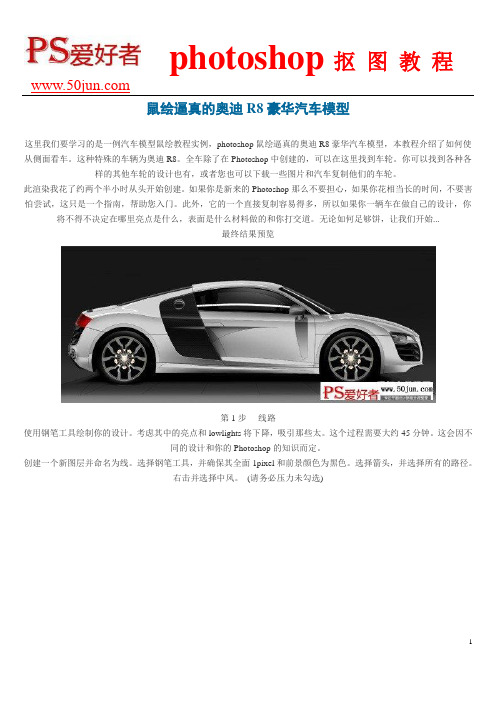
鼠绘逼真的奥迪R8豪华汽车模型这里我们要学习的是一例汽车模型鼠绘教程实例,photoshop鼠绘逼真的奥迪R8豪华汽车模型,本教程介绍了如何使从侧面看车。
这种特殊的车辆为奥迪R8。
全车除了在Photoshop中创建的,可以在这里找到车轮。
你可以找到各种各样的其他车轮的设计也有,或者您也可以下载一些图片和汽车复制他们的车轮。
此渲染我花了约两个半小时从头开始创建。
如果你是新来的Photoshop那么不要担心,如果你花相当长的时间,不要害怕尝试,这只是一个指南,帮助您入门。
此外,它的一个直接复制容易得多,所以如果你一辆车在做自己的设计,你将不得不决定在哪里亮点是什么,表面是什么材料做的和你打交道。
无论如何足够饼,让我们开始...最终结果预览第1步- 线路使用钢笔工具绘制你的设计。
考虑其中的亮点和lowlights将下降,吸引那些太。
这个过程需要大约45分钟。
这会因不同的设计和你的Photoshop的知识而定。
创建一个新图层并命名为线。
选择钢笔工具,并确保其全面1pixel和前景颜色为黑色。
选择箭头,并选择所有的路径。
右击并选择中风。
(请务必压力未勾选)第2步- 基本色与魔术棒工具选择行内的最外层的所有地区。
创建一个新图层并命名为基地。
填补了使用油漆桶工具区。
第3步- 布局你的布局应该是这样的。
我已经改变了线路层(右键单击>“图层属性),因此,它随时出去,因为我会经常提到它的颜色。
第4步- 车轮你可以从我的网站下载这些轮子在这里和位置。
重新大小使用自由变换工具。
(“编辑>自由变换)第5步- 暗区/阴影填写轮拱内的暗区,下方的车里面。
第6步- 背景梯度使用渐变工具来创建一个暗到亮从上到下的渐变。
第7步- 地平面只选择在车前的区域,并用黑色填充,然后在不透明度降低,直到你获得了第二次下跌的阴影。
第8步- 梯度使用魔术棒,选择了从肩线向下车下部。
选择画笔工具,选择软轮压力的大小。
使颜色黑色和改变流量约5。
手绘风格的车辆插画制作指南

手绘风格的车辆插画制作指南手绘风格的车辆插画具有独特的艺术美感,能够为插画作品增添一份生动和独特的氛围。
本文将为大家介绍一些使用Photoshop软件制作手绘风格车辆插画的技巧。
1. 确定插画主题与风格首先,确定您想要制作的插画主题和所需的风格。
手绘风格的车辆插画可以采用卡通风格、水彩风格或素描风格等。
根据自己的喜好和插画的目的,选择适合的风格。
2. 收集参考素材在制作插画之前,收集一些车辆的参考素材是非常重要的。
您可以在网上搜索相关图片,或者拍摄一些现实中的车辆作为参考。
这样可以帮助您更准确地绘制出真实的车辆细节。
3. 创建新画布打开Photoshop软件,点击“文件”-“新建”创建一个新的画布。
根据您的需要设置画布的尺寸和分辨率。
通常情况下,选择较大的画布尺寸可以保留更多的绘图细节。
4. 绘制车辆轮廓在画布上使用Pen工具或者直接使用画笔工具绘制车辆的轮廓。
车辆的轮廓应该准确而流畅,保持与参考素材的一致性。
可以使用多个图层来分别绘制车身、车轮和其他细节,以便后续的修改和调整。
5. 添加颜色选择适合手绘风格的颜色填充工具,为车身和其他部分添加颜色。
可以使用渐变工具和笔刷工具等,更加自由地绘制出手绘风格的色彩。
根据自己对颜色的掌控能力和插画风格的需要,选择适合的色彩饱和度和明暗度。
6. 细节处理在车辆的轮廓上添加细节,例如车轮、车窗、车灯等。
绘制这些细节时,可以使用不同的手绘笔刷或者纹理素材,以增强插画的手绘感。
7. 制作阴影和高光添加阴影和高光可以让插画更加立体和真实。
使用不透明度较低的画笔工具,在车身的适当位置添加阴影效果。
使用白色的画笔工具,在车身的凸起部位添加高光效果。
在制作阴影和高光时,需要考虑光源的方向和强度,保持一致性和逼真感。
8. 调整色调和对比度在主体插画完成后,您可以使用调整颜色和对比度的工具来使插画更加鲜明和生动。
通过调整色调、饱和度和明暗度等参数,使插画整体更加和谐统一。
火星时代教程:AI鼠绘汽车不亚于3D渲染

火星时代教程:AI鼠绘汽车不亚于3D渲染火星时代原创教程今天邀请我是女汉纸为大家分享AI鼠绘汽车绘制过程。
此次制作,最重要的就是“网格工具”,方法不难,重要的还是耐心。
如何绘制出不亚于3D渲染的汽车?下面我们就向大家逐一介绍绘制过程。
1.首先把整个车子大形全部用钢笔工具勾勒出来。
2.整个车子大形全部用形状色块区分出来。
3.最重要的部分来了!下面就是细化结构。
主要运用了网格工具!网格工具,刚开始用的时候比较生硬难以把控,只要多用用多练练就熟能生巧了,做出的效果不比ps渲染的差。
运用网格工具的小技巧:多余的网格可以按住“alt”键删掉,要想颜色晕染的真实,网格不要太密集。
4.好了,现在你已经把大体的色调都调好了,然后就开始细节的刻画,如车头,轮胎等。
等你拿到参考图绘画时,你一定很抓狂:天哪,我不是工业设计师,不是产品设计师,如此复杂的部分怎么搞?车子的构造确实非常复杂,所以在绘制的时候需要先分解出每一部分的构件,然后按照一定的顺序,把各个组件画好,然后拼贴在一起并调整细节,最后加上阴影及背景即可。
下面是轮胎示例:同样的车头、车灯,乃至窗户那里都是要做的如此精细,你才能够得到一份满意的作品。
以上的过程就是磨练你的耐心,你的细心。
当你逐一完成后,便得到以下完稿。
5.当然这还是不够的,你现在只能说完成了一幅画,还不够整体。
下面我们再添加些背景,让汽车融入进去,使整体更有震撼力!于是得到了最终稿。
同样方法,我还绘制了一个概念飞行器。
教程到这里就结束了,只要平时多练习、制作的时候足够细心,平时多积累多观察,你也能用AI鼠绘出很酷的图。
更多AI教程,欢迎登陆火星时代官网:/。
制作卡通效果:Photoshop卡通画风制作教程

制作卡通效果:Photoshop卡通画风制作教程标题:Photoshop卡通画风制作教程引言:随着社交媒体的流行,卡通画风成为一种受欢迎的艺术表现形式。
本文将介绍如何使用Photoshop制作卡通效果,让你的照片或插画具有生动有趣的卡通风格。
一、准备工作1. 下载并安装Photoshop软件。
2. 准备一张照片或插画作为制作对象。
二、轮廓线描绘1. 打开Photoshop软件,将制作对象导入到软件中。
2. 在“图层”面板中,右键点击图层,选择“创建副本”。
3. 在新图层上进行轮廓线描绘。
可以使用“画笔”工具或“钢笔”工具,根据实际情况选择合适的工具进行描绘。
三、颜色填充1. 在“图层”面板中,选择轮廓线图层。
2. 选择“编辑”菜单中的“填充”选项,选择合适的颜色进行填充。
也可以使用渐变工具进行填充,创造更多层次感。
3. 借助“调整图层”面板中的“颜色平衡”或“曲线”工具,对填充的颜色进行微调,增加画面的艺术感。
四、添加阴影和高光效果1. 在“图层”面板中,右键点击轮廓线图层,选择“创建副本”。
2. 将新图层置于轮廓线图层之下。
3. 在新图层上使用“画笔”工具,选择适当的颜色进行阴影的绘制。
可以参考光源的位置和角度来确定阴影的位置。
4. 在同一新图层上,使用“画笔”工具绘制高光效果,使画面显得更加立体。
五、细节处理1. 使用“画笔”工具,在轮廓线图层上绘制细节,例如面部表情、纹理等。
注意使用适当大小和颜色的画笔。
六、添加背景1. 在“图层”面板中,创建一个新图层作为背景。
2. 使用“画笔”工具或其他选择的工具,绘制背景。
可以选择单色背景或添加更多元素。
3. 使用“调整图层”面板中的“渐变”工具或“填充”工具,调整背景的颜色和明暗度。
七、增强效果1. 使用“滤镜”菜单中的“艺术效果”或“模糊效果”等选项,增强卡通画风的效果。
可以根据需求尝试不同的选项。
八、最后调整1. 在完成所有制作后,应进行最后的调整。
ps一汽品牌的制作步骤

ps一汽品牌的制作步骤
这篇教程是向的朋友分享ps制作翠绿的竹子效果图方法,教程很不错,值得大家学习,一起来学习吧。
最终效果;
步骤
1、打开我们的ps 我们新建一个画布
2、我们把前景色和背景色填上上我们的数值,前#99cc66 腰
3、出现是这个效果
#4、我们先新建一个图层,采用矩形选框工具,在画布上图画一个和竹竿差不多,大小矩形框
5、使用渐变工具,从左到右的渐变,出现图中的.效果
6、采用椭圆把两边判决一下。
7、出现竹子的效果
8、我们在画一个小点椭圆
9、用圆形选框工具简单做出竹节
10、然后把竹竿多激活几个,落在一下的效果
11、多复制出一个,进行变化,变胖变瘦,变长变短
12、挂出来竹林的效果,看看您的偏好放置,不要太死板了,时间关系我就任一挂了
13、现在要做的就是竹叶,我们找到涂抹工具,并且勾选上边的手指绘画。
14、这样画三下的样式,我们就可以图画出来竹叶,我们可以采用画笔大小去调整竹叶的大小
15、最后的效果
以上就是ps制作翠绿的竹子效果图方法了解,操作方式很直观的,大家按照上面步骤展开操作方式即可,期望能够对大家有所协助!。
【优质文档】汽车的鼠绘方法教程-实用word文档 (1页)
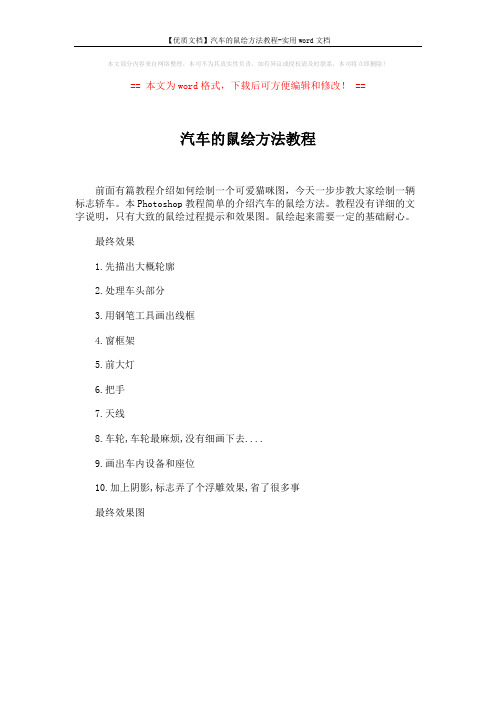
【优质文档】汽车的鼠绘方法教程-实用word文档
本文部分内容来自网络整理,本司不为其真实性负责,如有异议或侵权请及时联系,本司将立即删除!
== 本文为word格式,下载后可方便编辑和修改! ==
汽车的鼠绘方法教程
前面有篇教程介绍如何绘制一个可爱猫咪图,今天一步步教大家绘制一辆标志轿车。
本Photoshop教程简单的介绍汽车的鼠绘方法。
教程没有详细的文字说明,只有大致的鼠绘过程提示和效果图。
鼠绘起来需要一定的基础耐心。
最终效果
1.先描出大概轮廓
2.处理车头部分
3.用钢笔工具画出线框
4.窗框架
5.前大灯
6.把手
7.天线
8.车轮,车轮最麻烦,没有细画下去....
9.画出车内设备和座位
10.加上阴影,标志弄了个浮雕效果,省了很多事
最终效果图。
如何画汽车

1.翻开photoshop软件,新建宽度为700像素,高度为500像素,分辨率为72像素英寸,背景为白色的RGB图像,在背景层上新建一个层,用钢笔工具将汽车的轮廓画出,轮子可以先不画。
如图1图12.执行CTRL+ENTER将路径转换成选区,并用红色填充,再新建图层2,先将汽车车灯轮廓画出,并转成选区。
〔图2〕图23.用工具栏上的画笔工具,用不同深浅的灰色将车灯的颜色先大致涂出来,右侧的灯因为透视的原因跟光照的原因,应该用较深的灰色涂。
〔图3〕4.将车灯后部的金属局部用钢笔勾出,并将其转化成选区,将前景色设置为米色,用画笔将车灯金属的亮部画出。
〔图4〕其余车灯也照此做法逐个完成。
〔图5〕图4图55.在图层2上面新建一个层,接下来画车灯灯泡局部,画的时候注意一下尽量表现出车灯高光涂层的光泽感!同时也要注意适时的调整笔画大小。
在画的同时,如果有觉得太生硬的地方,您可以用模糊工具,调整适当压力,在边缘的地方进行涂抹,可以使其变得柔和。
〔图6〕〔图7〕图6图76.在最上层的上面新建一个层,把车灯的有机玻璃面板的四周嵌缝线画出来,在此层上还可以同时把车身上所有的板块分割局部的嵌线全部画好。
〔说明一下画黑线的方法:可以先用钢笔工具将所有黑线用单线的形式画出,然后在将前景色设置为黑色,然后利用路径面板下方的用前景色描边路径〕〔图8〕图87.用模糊工具,将黑线条作模糊处理,使它看上去柔和,并用橡皮工具将压力调至20-30左右,将车外表,黑线接缝边缘受光局部擦的淡一点!当然光靠擦的话还是不够的!您还可以按住CTRL点选黑线的层,用灰色跟暗红把局部的颜色作一下修改,使它看起来更逼真。
〔图9〕图98.在最上层的下面建一个新层,好!我们现在来画汽车风挡玻璃跟侧窗玻璃四周的黑色橡胶压条跟风挡前的雨刮器,画时可用钢笔先勾出橡胶的轮廓,然后转选区,用画笔,颜色用黑灰色调,画成如〔图10〕样子。
图109.接下来在刚刚所画黑色橡胶压条的层下面新建一个图层,将车内的所有物件物件画出来!画的时候为了方便涂抹,您也可以多建几个层来画,这个自己把握,没太大关系!还有因为这个只是车内物件,不必做的太清晰,因为到时候这个上面还有一块风挡玻璃呢!玻璃上有高光,所以车内布置是看不大清楚的!〔图11〕图12〕图11图1210.在最上面新建一个层,把车身外表所有的导风口,转向灯只类的小物件全部画出来,画法同样是钢笔勾,转选区,用画笔选色涂抹,并可用模糊工具做柔化处理。
